O download não foi concluído no Excel: como corrigir esse erro
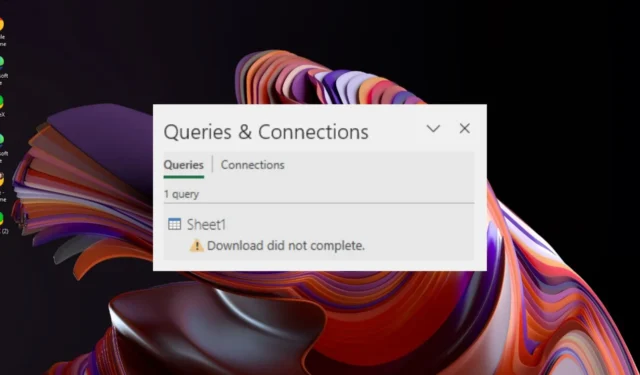
O Microsoft Excel é uma ferramenta poderosa, mas o problema é que você nunca para de aprender quando se trata de todos os prós e contras. Você encontrará novos erros de vez em quando, como download não concluído.
A maioria dos usuários afirma que esse erro apareceu quando eles estavam atualizando o Power Query. Algo pode estar errado com sua pasta de trabalho, mas vamos começar a consertar.
Por que estou recebendo o erro de download não concluído no Excel?
O Power Query é uma ferramenta de manipulação de dados que vem com o Excel e é especialmente importante ao lidar com um grande conjunto de dados. Tem muito potencial, mas também pode criar problemas e erros.
O download não concluído é um deles, portanto, abaixo, exploramos algumas de suas possíveis causas:
- Planilha protegida – Se você estiver tentando abrir uma pasta de trabalho protegida criada em uma versão mais antiga do Power Query para Excel, poderá encontrar esse erro.
- Importando muitos dados – Se você tentar importar muitos dados de uma planilha para outra, poderá enfrentar esse erro. Pode ser devido a problemas de memória ou espaço em disco.
- Local de origem incorreto – Se você moveu ou copiou o arquivo para outro local em seu computador e tentou abri-lo no Power Query, receberá esta mensagem de erro.
- Alteração na estrutura de dados – o Power Query exige que seu conjunto de dados esteja exatamente na mesma estrutura de quando você o criou. Se houver alguma alteração, você precisará atualizar sua consulta ou obter o erro de download não concluído.
Como corrijo erros do Power Query no Excel?
Verifique os seguintes princípios básicos antes de passar para as soluções técnicas:
- Certifique-se de que seu aplicativo Excel esteja atualizado.
- Verifique se o seu PC não está com pouca memória .
- Verifique se não houve alterações na consulta e na estrutura.
- Tente duplicar a consulta e veja se o erro persiste.
- Desproteja a folha e proteja-a novamente.
1. Desative a atualização em segundo plano
- Clique em uma célula na pasta de trabalho e, em seguida, clique em Dados no menu superior da barra de tarefas.
- Em Consultas e conexões, selecione Atualizar tudo e, no menu suspenso, selecione Propriedades da conexão.
- Uma janela Propriedades da consulta será exibida. Navegue até a seção Atualizar controle e desmarque Ativar atualização em segundo plano .
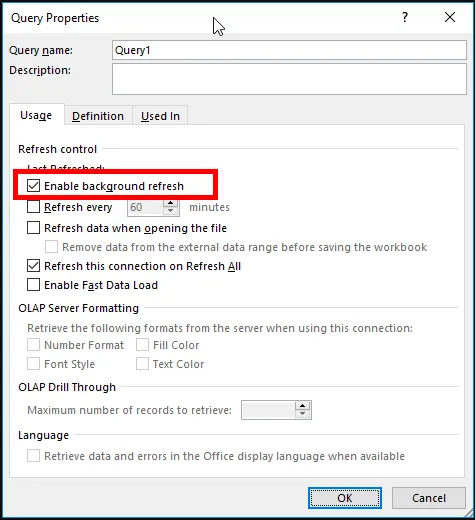
A atualização em segundo plano é um recurso do Microsoft Power Query para Excel que permite manter suas consultas atualizadas mesmo quando você está trabalhando em outros arquivos. A única desvantagem é que essa atualização constante às vezes pode reverter os dados para sua forma original.
Se você fez alguma alteração, ela será perdida. Desativá-lo permitirá que você conclua sua consulta.
2. Repare o MS Office
- Clique no ícone do Menu Iniciar, digite Painel de Controle na barra de pesquisa e clique em Abrir.
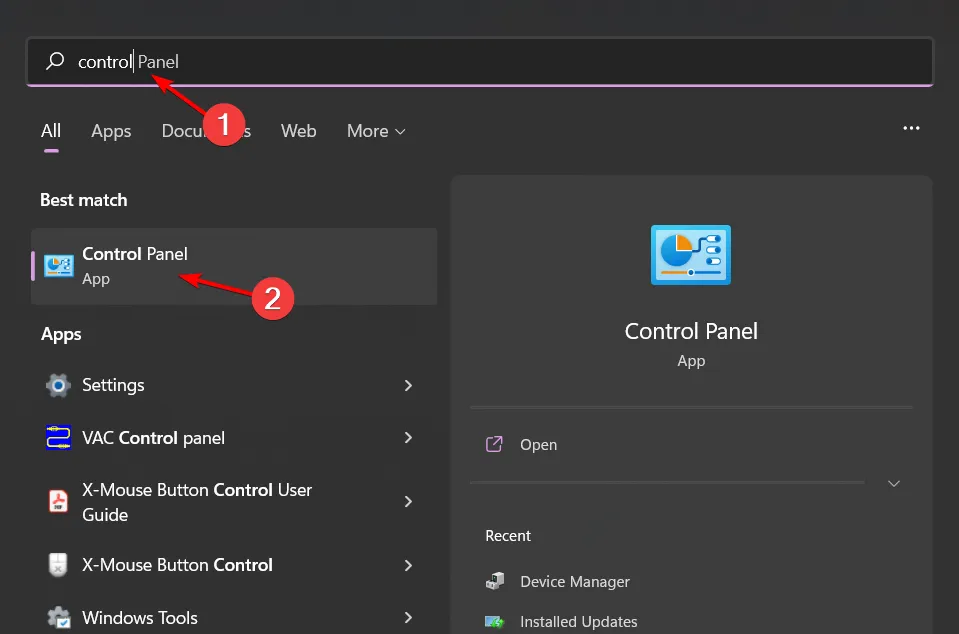
- Navegue até Desinstalar um programa em Programas.
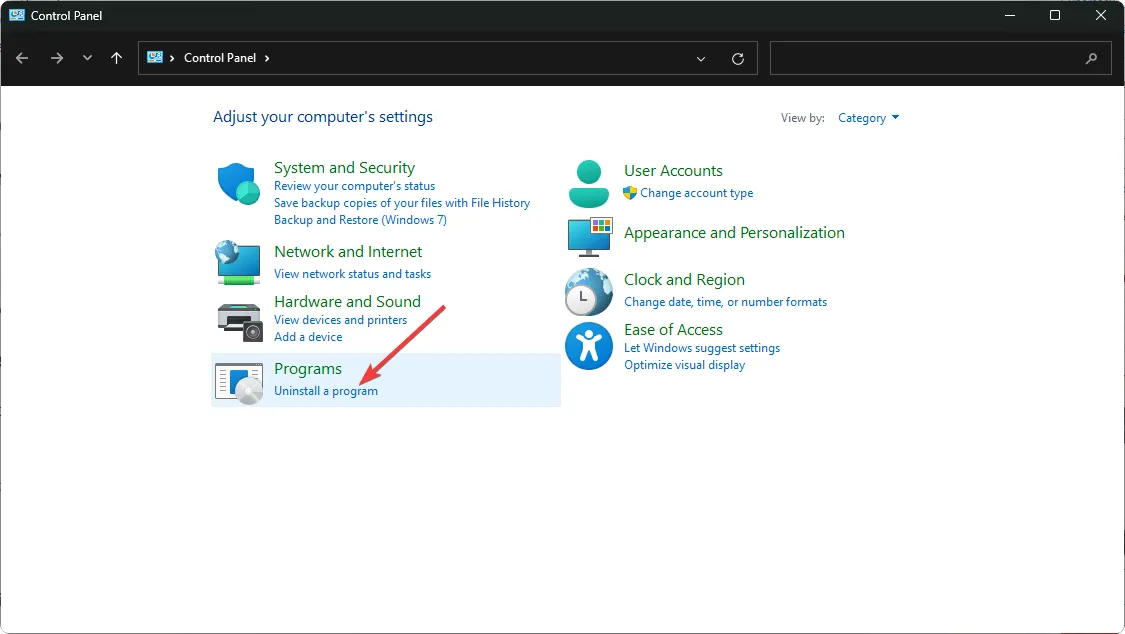
- Localize o MS Office , clique nele e selecione Alterar.
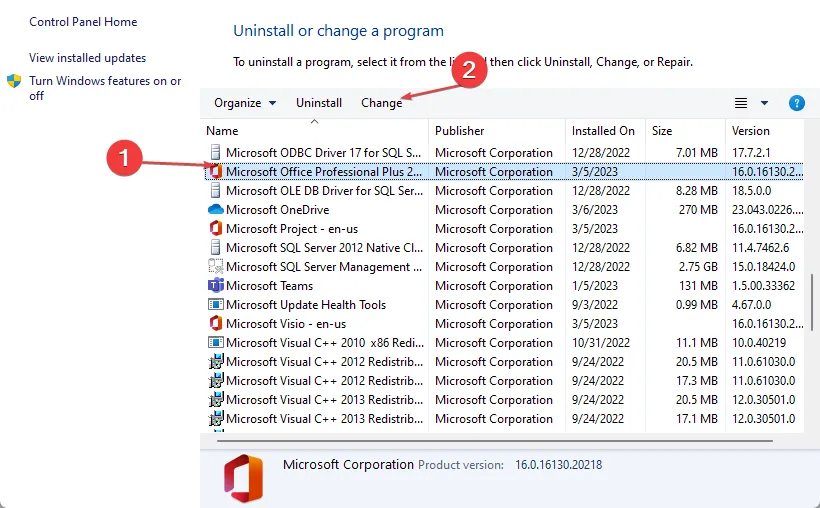
- Selecione a opção Reparo Online e clique no botão Reparar.
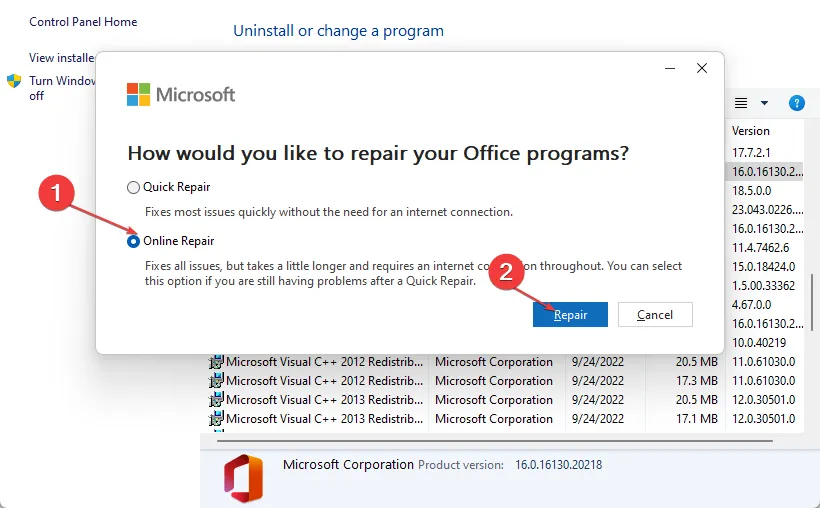
Esta etapa pode ajudar a resolver quaisquer problemas de corrupção no aplicativo Excel. Se não funcionar, talvez seja necessário reinstalar o aplicativo.
E essa soma é este artigo. No entanto, isso não precisa terminar aqui, pois você pode interagir na seção de comentários compartilhando mais ideias sobre esse assunto. Deixe-nos um comentário abaixo para quaisquer pensamentos adicionais.



Deixe um comentário